Möchten Sie, dass Ihre WordPress-Website in Google News erscheint?
Die Aufnahme Ihrer Website in Google News kann die Besucherzahlen Ihrer Website in die Höhe treiben und Ihnen helfen, neue Zielgruppen zu erreichen. Es hilft auch, Glaubwürdigkeit und Autorität für Ihre Marke aufzubauen.
In diesem Artikel zeigen wir Ihnen, wie Sie Ihre WordPress-Website bei Google News anmelden können.
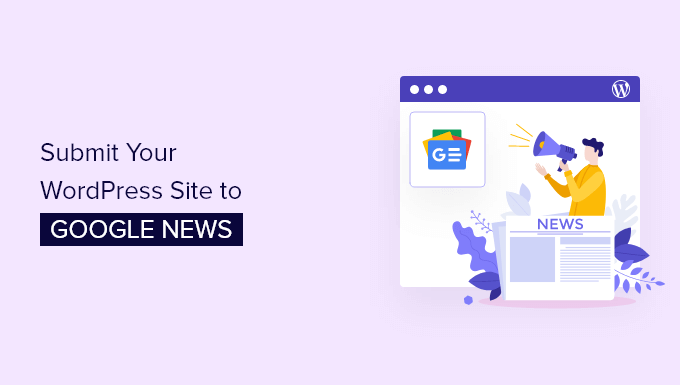
Hier sind die Themen, die wir in diesem Tutorial behandeln. Sie können die Links unten verwenden, um schnell durch den Artikel zu navigieren:
Was ist Google News?
Google News wurde im Jahr 2002 eingeführt und ist ein Nachrichtenaggregator, der die neuesten Nachrichten und Geschichten der letzten 30 Tage anzeigt.
Das Ziel von Google News ist es, aktuelle Nachrichten und Schlagzeilen aus der ganzen Welt zu liefern. Es nutzt mehrere Quellen, um qualitativ hochwertige Inhalte zu liefern und ist in zahlreichen Sprachen verfügbar.
Wenn Sie eine Google-Suche durchführen, sehen Sie die Ergebnisse von Google News möglicherweise oben auf der Seite unter den „Top-Stories“ -Snippets.
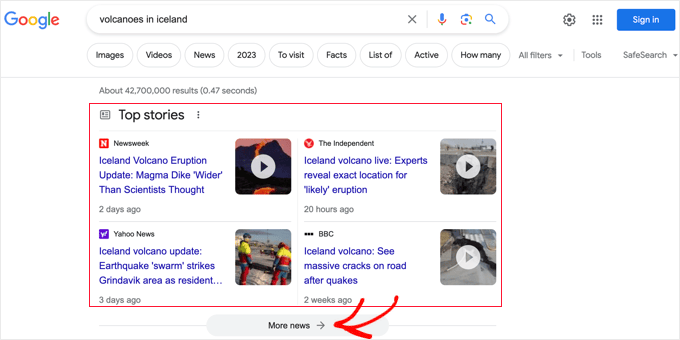
Sie können eine spezielle Seite mit Google News-Meldungen anzeigen, indem Sie auf die Schaltfläche „Weitere Nachrichten“ klicken.
Alternativ können Sie auch einfach auf die Registerkarte „Nachrichten“ oben auf einer Google-Suchergebnisseite klicken.
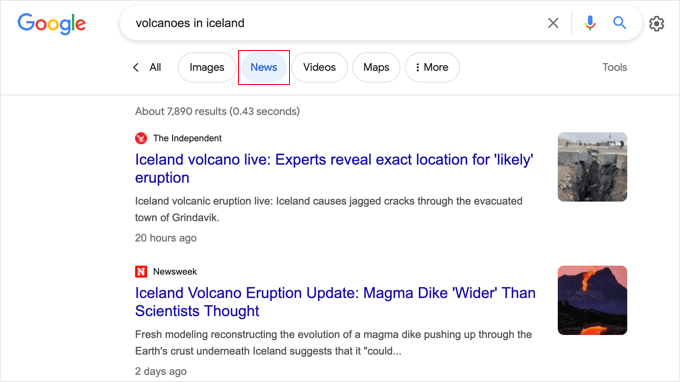
Warum sollten Sie Ihre WordPress-Website bei Google News anmelden?
Google News ist eine der vertrauenswürdigsten Quellen, wenn es um die neuesten Nachrichten aus der ganzen Welt geht.
Wenn Sie Ihre WordPress-Website in den Google News anzeigen lassen, können Sie Ihren organischen Traffic sofort steigern und neue Zielgruppen erreichen.
Es hilft auch, Glaubwürdigkeit und Autorität für Ihre Marke aufzubauen, da Ihre Website wahrscheinlich neben großen Marken wie dem Wall Street Journal, der New York Times und anderen angezeigt wird. Dies deutet darauf hin, dass Ihre Website vertrauenswürdig ist und hochwertige Informationen bietet.
Außerdem kann sich die Aufnahme in die Google News positiv auf Ihr WordPress-SEO auswirken. Mehr Websites werden Ihre Inhalte als Quelle für Backlinks aufgreifen. Infolgedessen werden sich die Rankings Ihrer Website für andere Keywords verbessern.
Nachdem wir nun die Vorteile kennen, wollen wir einen Blick auf die Voraussetzungen für die Aufnahme in Google News werfen.
Voraussetzungen für die Berücksichtigung in Google News
Seit Dezember 2019 ist es nicht mehr erforderlich, dass Sie Ihre Nachrichten-Website anmelden, um für Google News in Frage zu kommen. Publisher, die die Kriterien erfüllen, werden nun automatisch für die Aufnahme in das Hervorgehobene Snippet „Top Stories“ und den Tab „News“ der Google-Suche berücksichtigt.
Das Anmeldeverfahren gibt es aber immer noch, und es ist eine gute Idee, es zu nutzen. Indem Sie Ihre WordPress-Website bei Google News anmelden, erhöhen Sie Ihre Chancen, in den News erwähnt zu werden.
Bevor Sie dies tun, sollten Sie sicherstellen, dass Sie die Google News-Richtlinien einhalten.
Google hat bestimmte Inhaltsrichtlinien festgelegt, anhand derer bestimmt wird, ob Ihre Inhalte in den Google News erscheinen dürfen. Wenn Ihre Website diese Richtlinien nicht erfüllt, wird sie abgelehnt.
Ihr Inhalt sollte zum Beispiel nicht gefährlich, irreführend oder hasserfüllt sein oder Gewalt oder blutige Szenen enthalten. Ebenso sollte die Werbung nicht über Ihren Inhalt hinausgehen, und Sie sollten offenlegen, wenn Ihr Inhalt gesponsert ist.
Darüber hinaus müssen Sie eindeutige Daten, Verfasserangaben und Informationen über das Unternehmen oder das Netzwerk, das hinter den Inhalten steht, angeben.
Es gibt weitere Richtlinien, die Sie einhalten müssen. Wir empfehlen, diese Inhaltsrichtlinien sehr genau zu befolgen, damit Ihre Website nicht von Google News abgelehnt wird.
Sehen wir uns also an, wie Sie eine News-Sitemap für Ihr WordPress erstellen können, damit Sie sie bei Google News einreichen können.
Erstellen einer Google News-Sitemap in WordPress
Als Erstes müssen Sie eine Google News-Sitemap für Ihre Website erstellen. Nachdem Sie eine News-Sitemap erstellt haben, können Sie Ihre Website bei Google News anmelden.
Eine Sitemap ist eine Datei, die den gesamten Inhalt Ihrer Website auflistet und Google hilft, neue Artikel zu finden und in den Suchergebnissen anzuzeigen. Sie sorgt auch dafür, dass Suchmaschinen-Bots Ihre Website schneller durchsuchen können und verbessert die Indizierung Ihrer Inhalte.
Es ist wichtig zu wissen, dass sich eine Google News-Sitemap von einer normalen XML-Sitemap unterscheidet. Die Google News-Sitemap enthält nur Nachrichtenartikel und ermöglicht es der Suchmaschine, Inhalte, die im Nachrichtenbereich erscheinen sollen, schnell zu finden.
Um eine Google News-Sitemap zu erstellen, empfehlen wir All in One SEO (AIOSEO). Es ist das beste WordPress-SEO-Plugin und hilft Ihnen, Ihre Website für Suchmaschinen zu optimieren, ohne einen Experten zu beauftragen oder technische Kenntnisse zu benötigen.
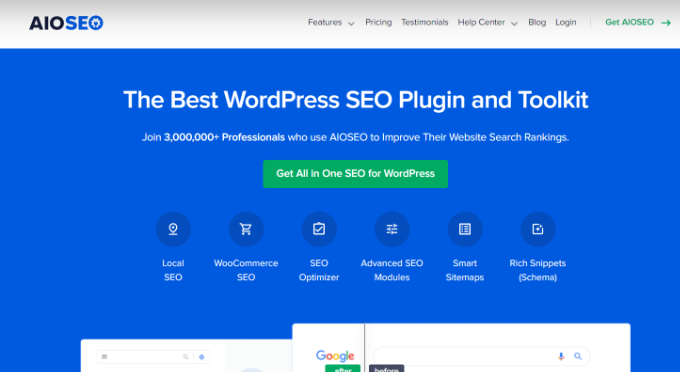
Für dieses Tutorial werden wir die AIOSEO Pro-Version verwenden, da sie die Google News-Sitemap und andere leistungsstarke Funktionen wie den Redirection Manager und Schema Markup enthält. Es gibt auch eine kostenlose Version von AIOSEO, die Sie für den Einstieg nutzen können, die aber nicht die News-Sitemap enthält.
Zunächst müssen Sie das AIOSEO-Plugin installieren und aktivieren. Wenn Sie Hilfe benötigen, lesen Sie bitte unsere Anleitung zur Installation eines WordPress-Plugins.
Nach der Aktivierung startet das Plugin einen Einrichtungsassistenten. Sie können auf die Schaltfläche „Let’s Get Started“ klicken, um AIOSEO auf Ihrer Website zu konfigurieren.

Sie können unserer Anleitung für Anfänger folgen, wie man All in One SEO für WordPress richtig einrichtet.
Danach können Sie in Ihrem WordPress-Dashboard zu All in One SEO “ Sitemaps gehen und dann zum Reiter „News Sitemap“ navigieren.

Als nächstes müssen Sie auf die Schaltfläche „News-Sitemap aktivieren“ klicken.
Vergewissern Sie sich, dass der Schalter für „Sitemap aktivieren“ aktiviert ist. Es gibt auch eine Option zur Vorschau Ihrer News-Sitemap.

Anschließend können Sie nach unten blättern und weitere Einstellungen für die News-Sitemap bearbeiten.
Sie können zum Beispiel den Publikationsnamen hinzufügen, den Sie im nächsten Schritt in das Google News Publisher Center eingeben werden. Wenn Sie keinen Namen eingeben, wird AIOSEO automatisch den Titel Ihrer Website verwenden.
Außerdem können Sie unter Post Types auswählen, welche Inhalte in die News-Sitemap aufgenommen werden sollen.

Sie können Beiträge, Seiten und Ereignisse einbeziehen oder das Kontrollkästchen „Alle Beitragstypen einbeziehen“ aktivieren. Es ist wichtig zu beachten, dass die Google News Sitemap aus Inhalten besteht, die in den letzten 48 Stunden veröffentlicht wurden.
Als Nächstes können Sie auf den Schalter für „Erweiterte Einstellungen“ klicken und alle Seiten oder Beiträge ausschließen, die nicht in die News-Sitemap aufgenommen werden sollen.
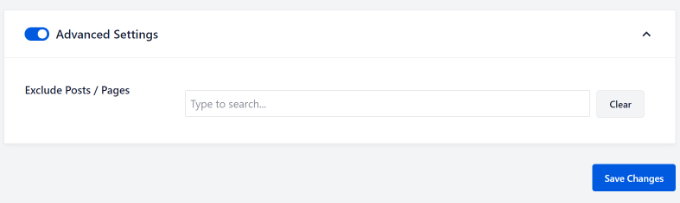
Sobald das erledigt ist, klicken Sie auf die Schaltfläche „Änderungen speichern“.
AIOSEO erstellt jetzt eine Google News-Sitemap für Ihre WordPress-Website.
Übermittlung Ihrer WordPress-Website an Google News
Sobald Ihre News-Sitemap fertig ist, können Sie Ihre Website bei Google News anmelden.
Um zu beginnen, müssen Sie die Website des Google Publisher Centers aufrufen und sich mit Ihrem Google-Konto anmelden.
Hinzufügen Ihrer WordPress-Website zu Google News
Sobald Sie eingeloggt sind, wird die Seite „Erste Schritte mit dem Publisher Center“ angezeigt. Klicken Sie einfach auf den Link „Ihre Publikation hinzufügen“, um fortzufahren. Alternativ können Sie auch die URL Ihrer Website eingeben und dann auf „Hinzufügen“ klicken.
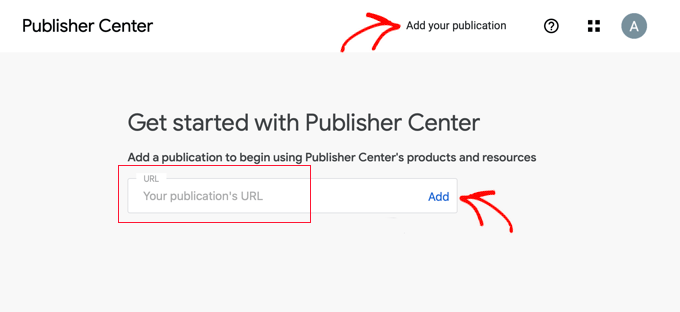
Daraufhin wird ein Popup-Fenster angezeigt, in dem Sie die Details Ihrer Veröffentlichung hinzufügen können.
Sie müssen die URL und den Namen Ihres WordPress-Blogs eingeben und sein Heimatland und seine Hauptsprache auswählen.
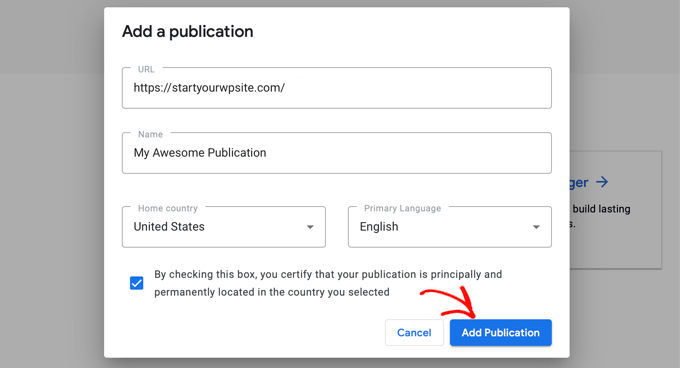
Nachdem Sie diese Angaben eingegeben haben, kreuzen Sie das Kästchen an, um zu bestätigen, dass sich Ihre Veröffentlichung hauptsächlich und dauerhaft in dem von Ihnen ausgewählten Land befindet, und klicken Sie auf die Schaltfläche „Veröffentlichung hinzufügen“.
Überprüfen, ob Sie Eigentümer Ihrer WordPress-Website sind
Wenn Sie bei Google noch nicht bestätigt haben, dass Sie der Eigentümer der Website sind, werden Sie jetzt aufgefordert, dies zu tun.
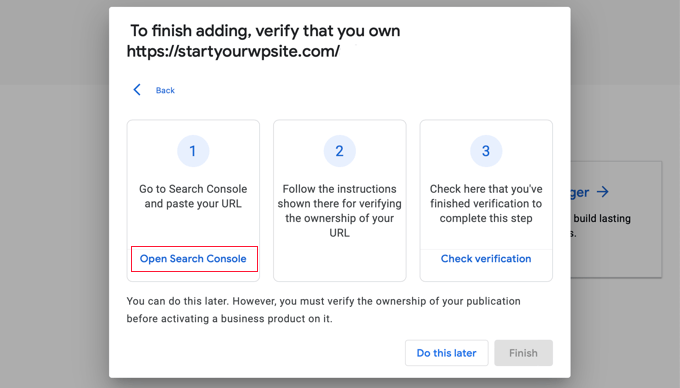
Klicken Sie auf den Link „Search Console öffnen“. Daraufhin wird die Google Search Console-Website in einem neuen Browser-Tab geöffnet. Nun können Sie überprüfen, ob die Website Ihnen gehört, indem Sie unserer Anleitung folgen, wie Sie Ihre WordPress-Website zur Google Search Console hinzufügen.
Danach können Sie zurückkehren und auf den Link „Verifizierung prüfen“ und dann auf die Schaltfläche „Fertig stellen“ klicken.
Ihre Publikation wird zum Publisher Center hinzugefügt, und Sie können die Einstellungen anpassen.
Anpassen der Einstellungen für Ihre Google News-Veröffentlichung
Scrollen Sie zum Feld „Weitere Optionen“ und erweitern Sie den Abschnitt „Verwalten Sie Ihre Veröffentlichung und Ihre Organisation“, indem Sie auf den Pfeil auf der rechten Seite des Bildschirms klicken.
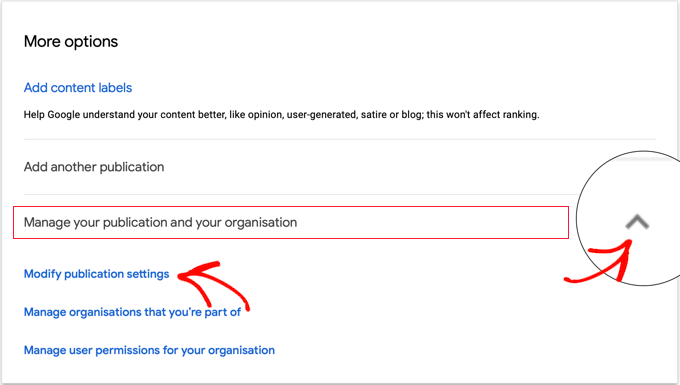
Daraufhin werden drei Optionen angezeigt. Klicken Sie auf die erste Option, „Publikationseinstellungen ändern“.
Oben auf der Seite sehen Sie einige allgemeine Einstellungen, darunter den Publikationsnamen, das Land und die Sprache, die Sie zuvor eingegeben haben. Sie können diese bei Bedarf ändern.
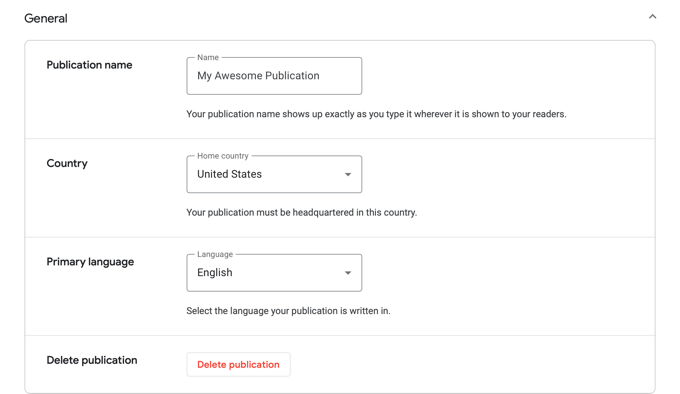
Nun können Sie nach unten blättern und den Abschnitt „Veröffentlichungs-URLs“ erweitern.
Hier sehen Sie die primäre URL, die Sie zuvor eingegeben haben. Sie können auch zusätzliche URLs hinzufügen, die mit der Veröffentlichung verbunden sind.
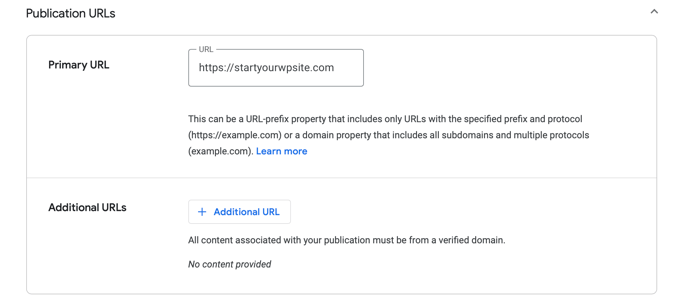
Google News wird diese Links als Google News-Inhaltsquellen verwenden.
Scrollen Sie dann nach unten und erweitern Sie den Bereich „Kontaktstellen“. Hier können Sie eine Kontakt-E-Mail-Adresse für Ihre Veröffentlichung hinzufügen.
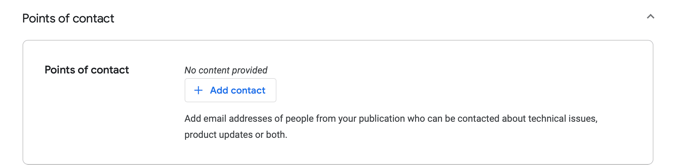
Schließlich können Sie den Bereich „Visuelle Stile“ erweitern. Hier können Sie ein Logo für Ihre Veröffentlichung hinzufügen.
Google News bietet mehrere Optionen zum Hinzufügen eines Logos zu Ihrer Website.
Es besteht die Möglichkeit, ein quadratisches und ein rechteckiges Logo einzugeben. Außerdem können Sie auch eigene Schriftarten hochladen.
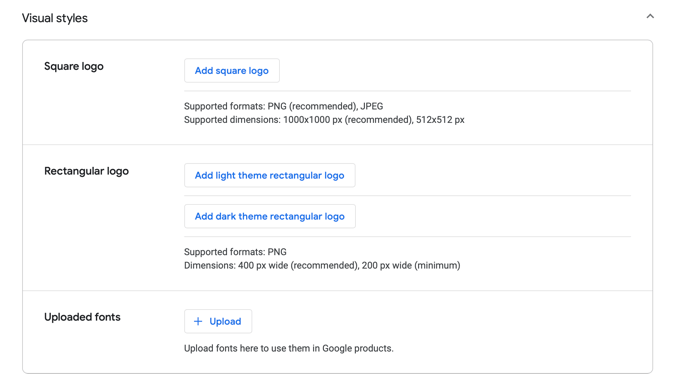
Ihr Logo und Ihre Schriftarten werden automatisch gespeichert, nachdem sie hochgeladen wurden.
Nachdem Sie Ihr Logo hochgeladen haben, klicken Sie einfach oben auf die Schaltfläche „← Einstellungen“ und kehren Sie zur Homepage des Publisher Centers zurück.
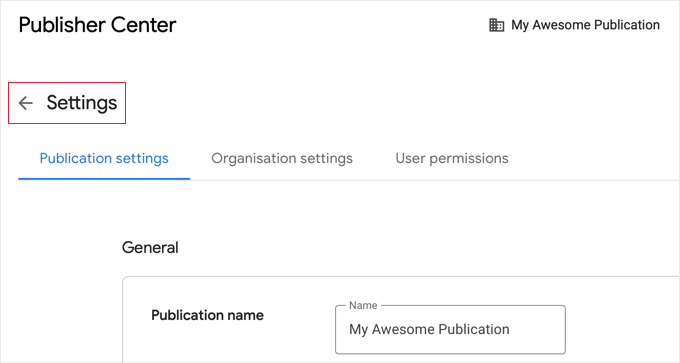
Es gibt noch einige Einstellungen für Google News, die wir konfigurieren müssen.
Sie finden sie, indem Sie auf die Schaltfläche „Öffnen“ in der Google News-Box oben auf der Seite klicken.
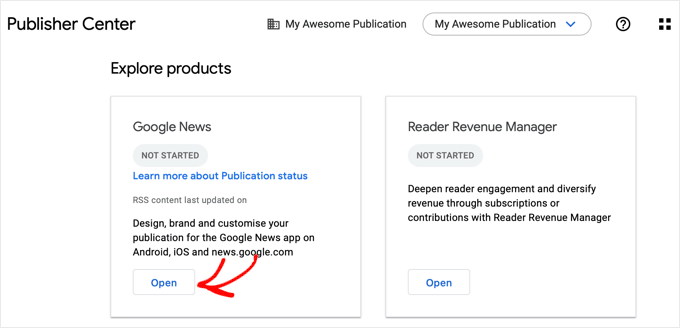
Daraufhin wird die Google News-Konfigurationsseite geöffnet, auf der Sie die grundlegenden Informationen und Rubriken Ihrer Veröffentlichung anpassen können.
Klicken Sie auf die Schaltfläche „Bearbeiten“, um Ihre Website für Google News zu konfigurieren.
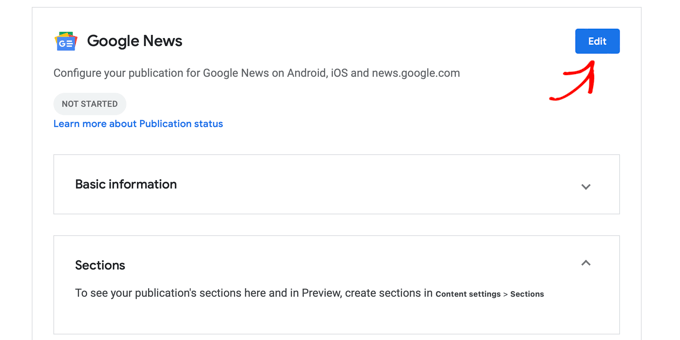
Sie können nun die grundlegenden Informationen und Vertriebsdetails für Ihre Veröffentlichung eingeben.
Unter „Grundlegende Informationen“ können Sie eine Veröffentlichungskategorie aus dem Dropdown-Menü auswählen.
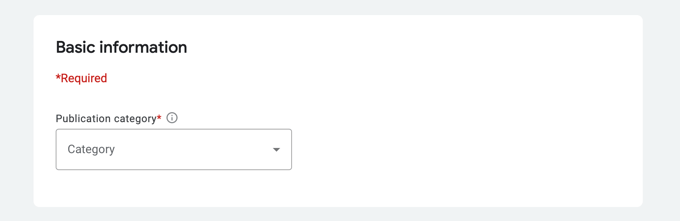
Wenn Sie nach unten scrollen, sehen Sie die Verteilungseinstellungen. Standardmäßig werden Ihre Inhalte in allen Ländern und anderen Google-Produkten verfügbar sein.
Sie können jedoch die Anzeige Ihrer Website auf bestimmte Regionen beschränken, indem Sie im Dropdown-Menü „Länder“ bestimmte Länder zulassen oder sperren. In ähnlicher Weise können Sie auch die Einstellungen für die Google-Eigenschaften im Dropdown-Menü ändern.
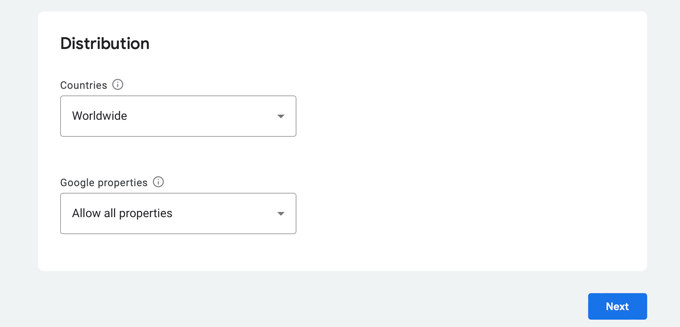
Vergessen Sie nicht, auf die Schaltfläche „Weiter“ zu klicken, wenn Sie fertig sind.
Danach müssen Sie in Google News Rubriken hinzufügen, die als Registerkarten erscheinen. Rubriken helfen Ihnen, Ihre Inhalte in Google News zu organisieren.
Sie können zum Beispiel Videos, Web Positionen, Feeds hinzufügen oder einen personalisierten News Feed für Ihre Website erstellen.
Um zu beginnen, klicken Sie einfach auf die Schaltfläche „+ Neuer Bereich“ und wählen Sie eine Option aus. In diesem Tutorial werden wir einen Feed hinzufügen.
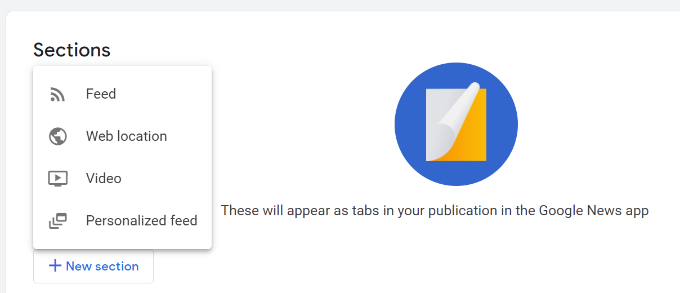
Fügen Sie einen Titel für den Abschnitt hinzu, die URL des RSS-Feeds, den Google News als Inhaltsquelle verwenden wird, und wählen Sie aus, wer diesen Abschnitt sehen kann.
Nachdem Sie diese Angaben eingegeben haben, klicken Sie auf die Schaltfläche „Hinzufügen“.
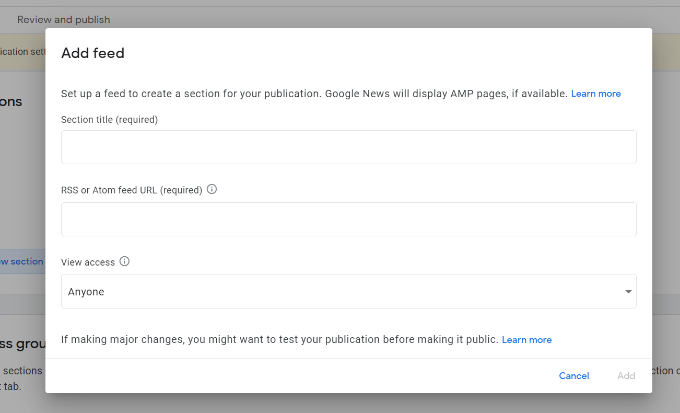
Sie können beliebig viele Abschnitte hinzufügen, um Ihre Veröffentlichung in Google News zu organisieren.
Außerdem können Sie bestimmte Abschnitte Ihrer Veröffentlichung in der Google News-App in den Einstellungen für „Zugriffsgruppen“ für bestimmte Personen einschränken.
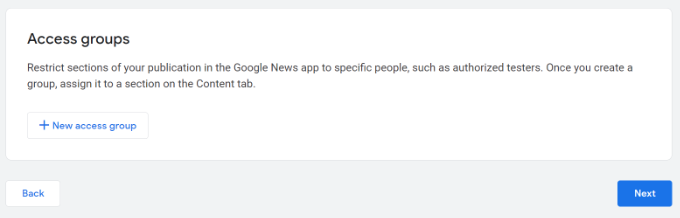
Wenn Sie fertig sind, vergessen Sie nicht, auf die Schaltfläche „Weiter“ zu klicken.
Danach können Sie alle fehlenden Elemente im Veröffentlichungsstatus der Google News-App überprüfen und Ihre Anwendung testen.
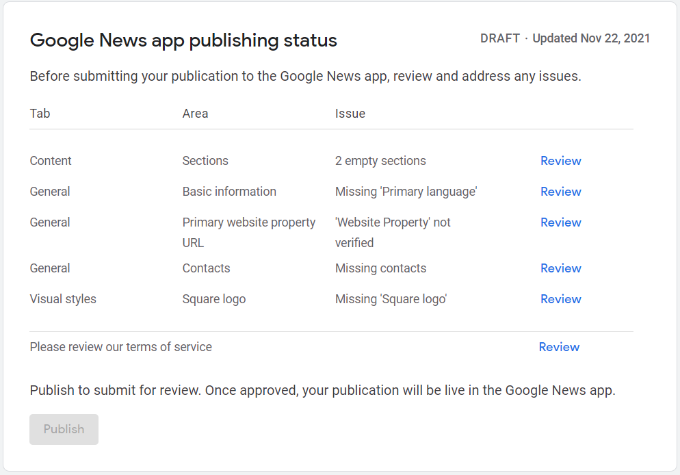
Klicken Sie einfach auf die Schaltfläche „Überprüfen“ für jeden Artikel und sehen Sie, welche Informationen fehlen oder welche Anforderungen Sie nicht erfüllt haben.
Bevor Sie Ihre Veröffentlichung einreichen, können Sie zum Abschnitt „Testen Ihrer Veröffentlichung“ scrollen und auf die Schaltfläche „Veröffentlichung folgen“ klicken. Dadurch wird Ihre Website unter „Favoriten“ in der Google News-App angezeigt.
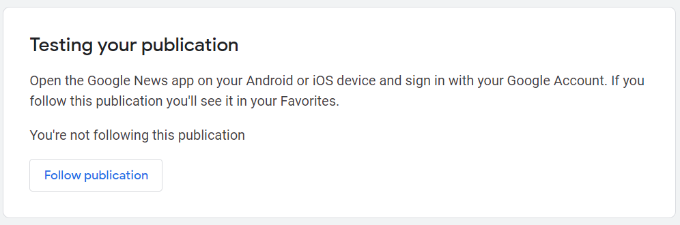
Als Nächstes können Sie auf die Schaltfläche „Veröffentlichen“ unter dem Feld „Veröffentlichungsstatus der Google News-App“ klicken und den Nutzungsbedingungen zustimmen.
Sie haben Ihre Veröffentlichung nun erfolgreich zur Prüfung eingereicht. In der Regel dauert es 2 Wochen oder länger, bis das Prüfverfahren abgeschlossen ist.
Expertenanleitungen zur Nutzung von Google-Diensten zur Steigerung des Verkehrsaufkommens
Da Sie nun wissen, wie Sie Ihre Website bei Google News anmelden können, möchten Sie vielleicht einige andere Anleitungen sehen, wie Sie Google-Dienste nutzen können, um den Traffic auf Ihrer WordPress-Website zu erhöhen:
- Wie bekomme ich meine WordPress-Website bei Google aufgelistet? (Anleitung für Anfänger)
- Wie Sie Ihre Website bei Suchmaschinen anmelden (Anleitung für Anfänger)
- So bitten Sie Google, die URLs Ihrer WordPress-Website neu zu crawlen
- So richten Sie Google Analytics-Ziele für Ihre WordPress-Website ein
- So fügen Sie Ihre WordPress-Site zur Google Search Console hinzu
- Tipps für die Verwendung der Google Search Console zur effektiven Steigerung des Website-Verkehrs
- Wie Sie ein Google Featured Snippet mit Ihrer WordPress-Website erhalten
- Was ist das Google Knowledge Panel und wie kann man es mit WordPress nutzen?
- Wie Sie Google Trends nutzen, um SEO zu verbessern und Ihr Geschäft auszubauen
Wir hoffen, dass dieser Artikel Ihnen geholfen hat zu erfahren, wie Sie Ihre WordPress-Website bei Google News anmelden können. Vielleicht interessieren Sie sich auch für unsere Anleitung, wie Sie Google-Sitelinks für Ihre WordPress-Website erhalten, oder für unsere Expertenauswahl der besten E-Mail-Marketingdienste für kleine Unternehmen.
Wenn Ihnen dieser Artikel gefallen hat, dann abonnieren Sie bitte unseren YouTube-Kanal für WordPress-Videotutorials. Sie können uns auch auf Twitter und Facebook finden.




Syed Balkhi says
Hey WPBeginner readers,
Did you know you can win exciting prizes by commenting on WPBeginner?
Every month, our top blog commenters will win HUGE rewards, including premium WordPress plugin licenses and cash prizes.
You can get more details about the contest from here.
Start sharing your thoughts below to stand a chance to win!
Jiří Vaněk says
I joined Google news when I had about 100 articles on the website and it wasn’t such a big problem. What is much more difficult is the fact that the fact that you are already in google news does not mean that your articles will be displayed by Google. You must not only hit on the topic, but also make really high-quality content or have a highly visited website. My website appeared in the news several times, but even though I think I have quality content, Google prefers large websites in the news and the small ones don’t have as many chances to get there. I monitor it regularly via Google Search Console and it is good to catch topics that are currently so-called IN. For example, topics related to artificial intelligence came out because people are very interested in it now.
Chanakya Sahu says
I got Google News approval on my site almost in a day but I want to also appear on Google discover. Can you share some best practices for appearing in google discover?
WPBeginner Support says
For Google discover we would recommend taking a look at our guide below:
https://www.wpbeginner.com/wp-tutorials/how-to-get-your-wordpress-site-into-google-discover-8-tips/
Admin
Chanakya Sahu says
Thanks, I will go through this article.
THANKGOD JONATHAN says
I have been finding it hard to verify my site on google news.
Please is there an espected number of articles required on a website to get it verified on Google news?
WPBeginner Support says
Google does not currently have a specified requirement for the number of articles to have. The main suggestion is to have quality content for your site.
Admin
Moinuddin Waheed says
Thanks for the step by step guide on adding websites in the Google news.
I have not tried to add my blog for the Google news but will consider in the future.
As you mentioned that Google news automatically will feature provided that a blog or website meets the criteria, So, submitting to Google news even it has asked not to,will it not affect Google ranking perspective?
Will Google not penalize a website for not adhering to its norm?
WPBeginner Support says
We do not have recommendations for avoiding the guidelines at the moment, if you do not follow Googles guidelines you would be much less likely to rank in the search.
Admin
Jiří Vaněk says
Thank you for the article. At first, I struggled a bit with Google News, but thanks to this article, I managed to figure everything out, and a few articles have already made it into the news. Thank you very much.
WPBeginner Support says
You’re welcome
Admin
Al Jovayer Khandakar says
This is excellent article. You have already described everything here. Thanks a lot.
WPBeginner Support says
Glad our article was helpful!
Admin
Sebastián says
Hello, guys. Thanks for your information. I have a question: if I join to Google News, my articles are going to appear only on the News section on Google, and not anymore on the traditional Search Results?
WPBeginner Support says
Your articles would still be in the traditional search as well!
Admin
Dean Knight says
Don’t you have to have some journalistic qualifications to do this?
WPBeginner Support says
Unless Google changes its requirements, that is not currently a requirement for those looking to start publishing news.
Admin
Dinesh K Takyar says
Excellent step by step explanation on how to add a website to Google News to get more traffic.
WPBeginner Support says
Glad you found our guide helpful
Admin